ฟังก์ชัน CONFIDENCE ถูกจัดหมวดหมู่ภายใต้ฟังก์ชันทางสถิติของ Excel ฟังก์ชั่นรายการฟังก์ชัน Excel ที่สำคัญที่สุดสำหรับนักวิเคราะห์การเงิน เอกสารข้อมูลสรุปนี้ครอบคลุมฟังก์ชันกว่า 100 รายการที่สำคัญที่ต้องทราบในฐานะนักวิเคราะห์ Excel โดยจะใช้การแจกแจงแบบปกติเพื่อคำนวณและส่งคืนช่วงความเชื่อมั่นสำหรับค่าเฉลี่ยประชากร สูตร Excel ช่วงความเชื่อมั่นมีประโยชน์อย่างยิ่งสำหรับการวิเคราะห์ทางการเงิน
ในฐานะนักวิเคราะห์การเงิน Financial Analyst Job Description รายละเอียดงานของนักวิเคราะห์ทางการเงินด้านล่างนี้เป็นตัวอย่างทั่วไปของทักษะการศึกษาและประสบการณ์ทั้งหมดที่จำเป็นในการว่าจ้างสำหรับงานนักวิเคราะห์ที่ธนาคารสถาบันหรือ บริษัท ดำเนินการคาดการณ์ทางการเงินการรายงานและการติดตามตัวชี้วัดการดำเนินงานวิเคราะห์ข้อมูลทางการเงินสร้างแบบจำลองทางการเงิน = CONFIDENCE () มีประโยชน์ในการคาดการณ์และปรับเป้าหมายทางการเงินที่หลากหลายโดยการเพิ่มประสิทธิภาพการตัดสินใจทางการเงิน ทำได้โดยการใช้และทำแผนที่ข้อมูลทางการเงินแบบกราฟิกลงในชุดการกระจายของตัวแปร
นักวิเคราะห์สามารถตัดสินใจทางการเงินได้ดีขึ้นโดยอาศัยข้อมูลทางสถิติจากการแจกแจงปกติ ตัวอย่างเช่นพวกเขาสามารถพบความเชื่อมโยงระหว่างรายได้ที่ได้รับและรายได้ที่ใช้จ่ายกับสินค้าฟุ่มเฟือย
สูตร Excel ช่วงความมั่นใจ
= CONFIDENCE (alpha, standard_dev, size)
ฟังก์ชัน CONFIDENCE ใช้อาร์กิวเมนต์ต่อไปนี้:
- อัลฟ่า (อาร์กิวเมนต์ที่จำเป็น) - นี่คือระดับนัยสำคัญที่ใช้ในการคำนวณระดับความเชื่อมั่น ระดับนัยสำคัญเท่ากับ 1– ระดับความเชื่อมั่น ดังนั้นระดับนัยสำคัญ 0.05 จึงเท่ากับระดับความเชื่อมั่น 95%
- Standard_dev (อาร์กิวเมนต์ที่จำเป็น) - นี่คือส่วนเบี่ยงเบนมาตรฐานสำหรับช่วงข้อมูล
- ขนาด (อาร์กิวเมนต์ที่จำเป็น) - นี่คือขนาดตัวอย่าง
ในการคำนวณช่วงความเชื่อมั่นสำหรับค่าเฉลี่ยประชากรค่าความเชื่อมั่นที่ส่งคืนจะต้องถูกเพิ่มและลบออกจากค่าเฉลี่ยตัวอย่าง ตัวอย่างเช่นสำหรับค่าเฉลี่ยตัวอย่างx :
ช่วงความเชื่อมั่น = x ± CONFIDENCE
จะใช้สูตร Confidence Interval Excel ได้อย่างไร?
เพื่อทำความเข้าใจการใช้ฟังก์ชันให้เราพิจารณาตัวอย่าง:
ตัวอย่าง - ช่วงความเชื่อมั่นของ Excel
สมมติว่าเราได้รับข้อมูลต่อไปนี้:
- ระดับนัยสำคัญ: 0.05
- ค่าเบี่ยงเบนมาตรฐานของประชากร: 2.5
- ขนาดตัวอย่าง: 100
ฟังก์ชัน Excel ช่วงความเชื่อมั่นใช้ในการคำนวณช่วงความเชื่อมั่นโดยมีนัยสำคัญ 0.05 (เช่นระดับความเชื่อมั่น 95%) สำหรับค่าเฉลี่ยของเวลาตัวอย่างในการเดินทางไปสำนักงานสำหรับ 100 คน ค่าเฉลี่ยตัวอย่างคือ 30 นาทีและส่วนเบี่ยงเบนมาตรฐานคือ 2.5 นาที
เพื่อหาช่วงความเชื่อมั่นสำหรับค่าเฉลี่ยประชากรเราจะใช้สูตรต่อไปนี้:
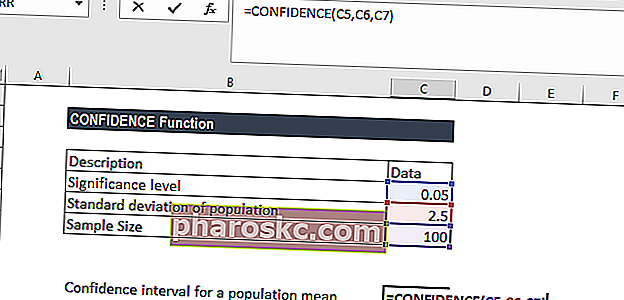
เราได้ผลลัพธ์ด้านล่าง:
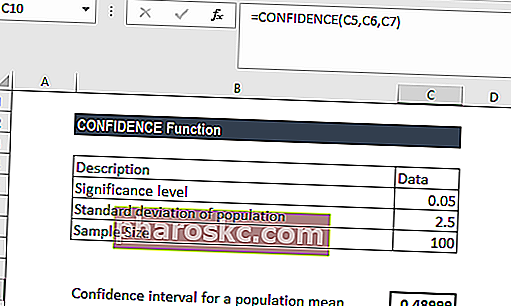
ดังนั้นช่วงความเชื่อมั่นคือ 30 ± 0.48999 ซึ่งเท่ากับช่วง 29.510009 และ 30.48999 (นาที)
หมายเหตุเกี่ยวกับฟังก์ชัน
- ใน Excel 2010 ฟังก์ชัน CONFIDENCE ถูกแทนที่ด้วยฟังก์ชัน CONFIDENCE.NORM ก่อนหน้านี้ยังคงมีให้ใช้งานใน Excel เวอร์ชันที่ใหม่กว่าเพื่อความเข้ากันได้
- #NUM! ข้อผิดพลาด - เกิดขึ้นหาก:
- อัลฟาที่ระบุมีค่าน้อยกว่าหรือเท่ากับศูนย์
- ค่าเบี่ยงเบนมาตรฐานที่กำหนดน้อยกว่าหรือเท่ากับศูนย์
- อาร์กิวเมนต์ขนาดที่ระบุน้อยกว่าหนึ่ง
- # มูลค่า! ข้อผิดพลาด - เกิดขึ้นเมื่ออาร์กิวเมนต์ที่ระบุไม่ใช่ตัวเลข
คลิกที่นี่เพื่อดาวน์โหลดไฟล์ Excel ตัวอย่าง
แหล่งข้อมูลเพิ่มเติม
ขอขอบคุณที่อ่านคำแนะนำของ Finance เกี่ยวกับฟังก์ชัน Excel ช่วงความเชื่อมั่น การใช้เวลาในการเรียนรู้และควบคุมฟังก์ชันเหล่านี้จะช่วยให้การสร้างแบบจำลองทางการเงินของคุณเร็วขึ้นอย่างมากการสร้างแบบจำลองทางการเงินคืออะไรการสร้างแบบจำลองทางการเงินจะดำเนินการใน Excel เพื่อคาดการณ์ประสิทธิภาพทางการเงินของ บริษัท ภาพรวมของการสร้างแบบจำลองทางการเงินคืออะไรวิธีการและเหตุผลในการสร้างแบบจำลอง . หากต้องการเรียนรู้เพิ่มเติมโปรดดูแหล่งข้อมูลทางการเงินเพิ่มเติมเหล่านี้:
- Excel Countif ฟังก์ชัน COUNTA สูตรไม่ว่างฟังก์ชัน COUNTA จะคำนวณจำนวนเซลล์ที่ไม่ว่างภายในชุดค่าที่กำหนด ฟังก์ชัน = counta () เรียกอีกอย่างว่าสูตร Excel Countif Not Blank ในฐานะนักวิเคราะห์การเงินฟังก์ชันนี้เป็นเซลล์นับที่มีประโยชน์ซึ่งไม่ว่างเปล่าหรือว่างเปล่าในช่วงที่กำหนด
- หลักสูตรสูตร Excel ขั้นสูง
- สูตร Excel ขั้นสูงที่คุณต้องรู้จักสูตร Excel ขั้นสูงต้องรู้สูตร Excel ขั้นสูงเหล่านี้เป็นสิ่งสำคัญที่ต้องรู้และจะยกระดับทักษะการวิเคราะห์ทางการเงินของคุณไปอีกขั้น ฟังก์ชัน Excel ขั้นสูงที่คุณต้องรู้ เรียนรู้สูตร Excel 10 อันดับแรกที่นักวิเคราะห์การเงินระดับโลกใช้เป็นประจำ ทักษะเหล่านี้จะช่วยปรับปรุงงานสเปรดชีตของคุณในทุกอาชีพ
- ทางลัด Excel สำหรับ PC และ Mac ทางลัด Excel ทางลัด PC Mac Excel ทางลัด - รายการทางลัด MS Excel ที่สำคัญที่สุดและทั่วไปสำหรับผู้ใช้พีซีและ Mac การเงินวิชาชีพบัญชี แป้นพิมพ์ลัดเร่งทักษะการสร้างแบบจำลองของคุณและประหยัดเวลา เรียนรู้การแก้ไขการจัดรูปแบบการนำทาง Ribbon การวางแบบพิเศษการจัดการข้อมูลการแก้ไขสูตรและเซลล์และทางลัดอื่น ๆ
